Cosa è l'agent di connessione
L'agent di connessione è un componente software necessario per abilitare il backup dei dati presenti sul server, sia Windows che Linux. Una volta installato e configurato, l'agent consente la comunicazione tra il server e la console di gestione Commvault, permettendo di eseguire operazioni di backup, restore e monitoraggio.
Come fare il download dell'agent di connessione
- Accedi al Pannello di Controllo;
- dalle voci di menu seleziona BACKUP > Cloud Backup > Download Agent (EVault);
- nella sezione Download Agent puoi scaricare l'agent di connessione e i file .iso (utili per il Bare Metal Restore).
Informazioni necessarie per la configurazione dell'agent
Prima di iniziare, assicurati di avere con te queste informazioni, che puoi trovare nella pagina di dettaglio dell'account Backup:
- User Name - dell'account Backup (del tipo username\username).
- Password - scelta in fase di creazione dell'account Backup.
- URL Evault - del tipo r1-it1.backup.cloud.it.
Cosa fare se è presente un firewall nel server
Se stai installando l'agent su un server con firewall attivo in uscita (OUTBOUND), assicurati che le seguenti porte siano aperte: 25, 80, 443, 8087, 8086, 2546, 807.
Le configurazioni di default di Windows non richiedono modifiche sulle porte .
Come installare l'agent di connessione in un server Windows
- Accedi al server via RDP;
- scarica l'agent di connessione;
- lancia l'eseguibile per iniziare l'installazione;
- seleziona una lingua tra quelle proposte;
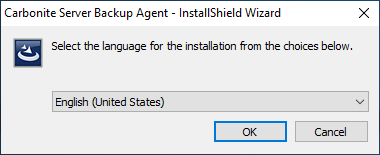
- attendi il caricamento;
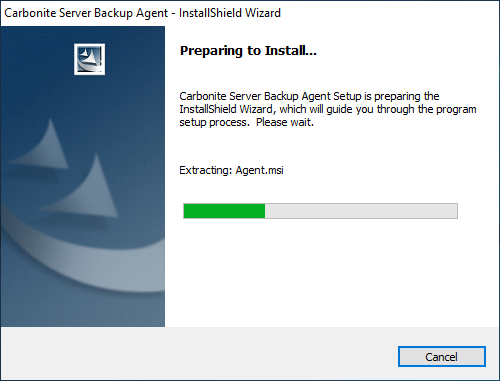
- conferma la procedura con il pulsante Next > nei vari passaggi;
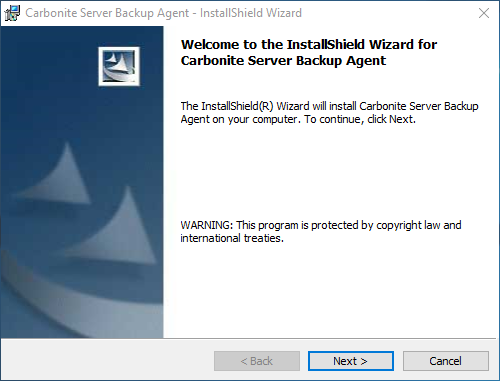
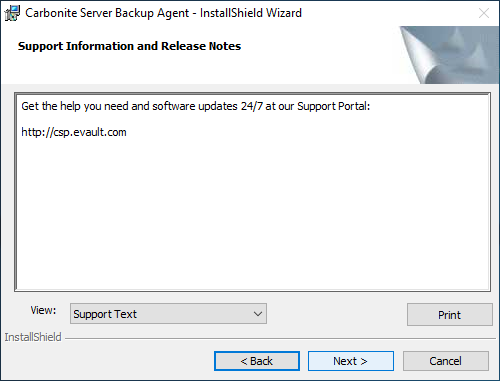
- accetta i termini e le condizioni della licenza, e conferma con il pulsante Next >;
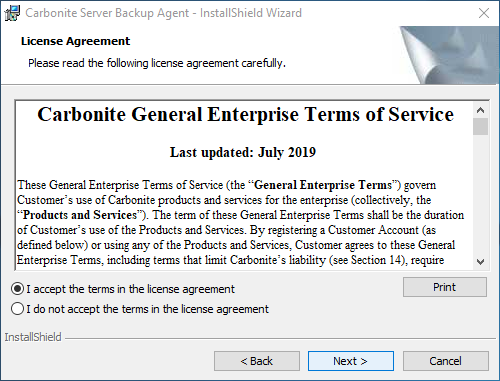
- seleziona l'opzione Typical, e conferma con il pulsante Next >;
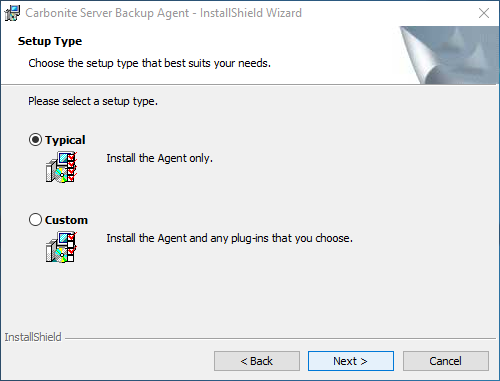
- seleziona Register Agent with Web CentralControl ed inserisci:
- Network Address : l'indirizzo URL Evault presente nella pagina di dettaglio dell'account Backup;
- Port : lascia il valore 8086;
- Username : lo User Name presente nella pagina di dettaglio dell'account Backup;
- Password : la password che hai assegnato all'account Backup in fase di creazione;
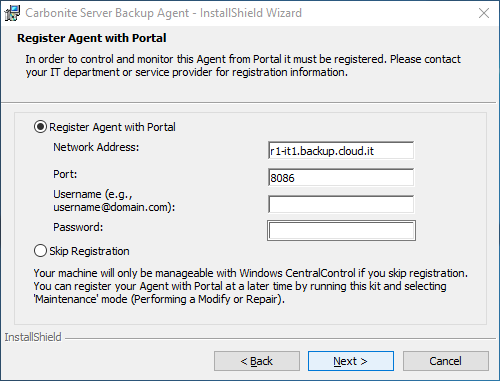
- conferma con il pulsante Install;
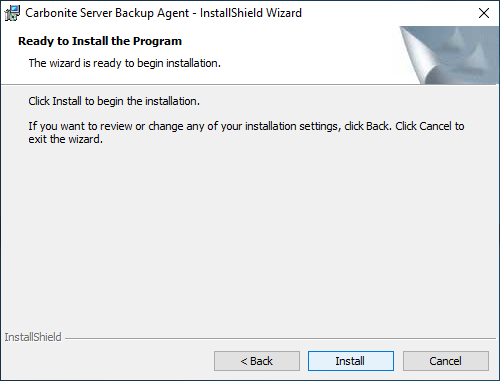
- attendi la fine dell'installazione;
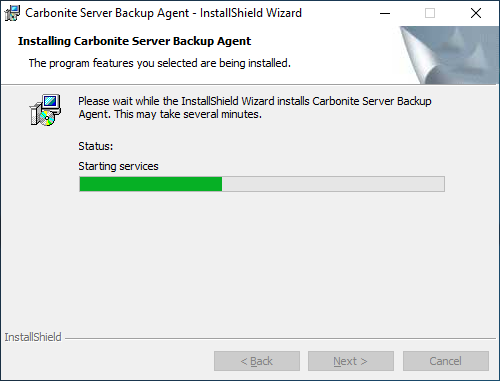
Se stai installando una delle seguenti versioni dell'agent (
Agent 7-24-3120a per Windows oppure
Agent 7-24-3120 per Windows x64), verrà visualizzata una schermata aggiuntiva.
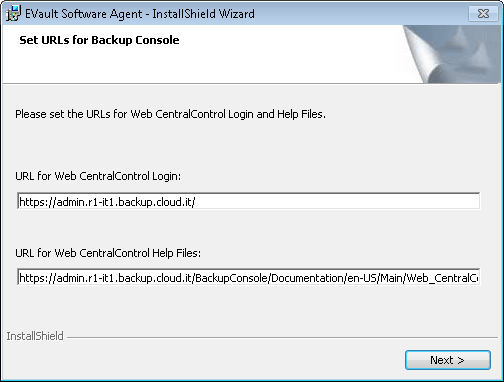
Inserisci i seguenti valori:
URL for Web CentralControl Login: URL Evault
(esempio:
https://admin.r1-it1.backup.cloud.it)
URL for Web CentralControl Help Files: URL Evault + /BackupConsole/Documentation/en-US/Main/Web_CentralControl.htm
(esempio:
https://admin.r1-it1.backup.cloud.it/BackupConsole/Documentation/en-US/Main/Web_CentralControl.htm)
- conferma l'installazione con il pulsante Finish.
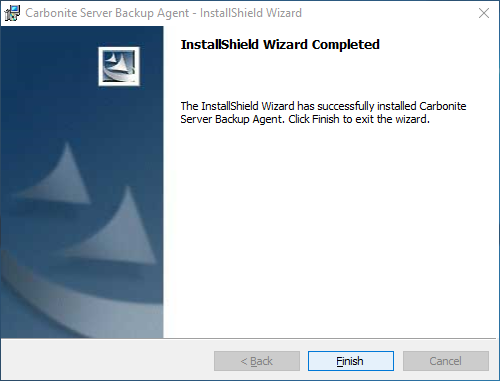
- terminata l'installazione dell'agent di connessione ti consigliamo di effettuare un riavvio del server.
Come installare l'agent di connessione in un server Linux
- Accedi al server via SSH;
- esegui il download dell'agent di connessione:
- per sistemi a 64bit;
wget https://agents.backup.cloud.it/agents/Agent-Linux-x64-8.83.8124.tar.gz
- decomprimi il pacchetto scaricato:
- per sistemi a 64bit;
tar -zxf Agent-Linux-x64-8.83.8124.tar.gz
- entra nella cartella creata:
- per sistemi a 64bit;
cd Agent-Linux-x64-8.83.8124
- lancia l'installazione:
- indica dove installare l'Agent di connessione:
Installation directory? [/opt/BUAgent]
premi invio;/opt/BUAgent doesn't exist. Create it? ([Y]/n)
scrivi y e premi invio;
- seleziona la lingua:
Select language: [en-US]
premi invio;
- devi eseguire la registrazione:
- alla domanda:
Do you wish to register to a Web-based Agent Console server? ([Y]/n)
scrivi y premi invio;
- alla domanda:
What is the Web-based Agent Console address? ("-" to cancel)
digita l'indirizzo URL Evault e premi invio;
- alla domanda:
What is the Web-based Agent Console connection port? [8086] ("-" to cancel)
premi invio;
- alla domanda:
What is your Web-based Agent Console username? ("-" to cancel)
digita lo User Name e premi invio;
- alla domanda:
What is your Web-based Agent Console password? ("-" to cancel)
digita la password e premi invio.
- terminata l'installazione dell'agent di connessione ti consigliamo di effettuare un riavvio del server.
Cosa fare dopo l'installazione dell'agent di connessione in un server
Dopo aver completato l'installazione dell'agent di connessione, riavvia il server per applicare le modifiche.
Successivamente, accedi alla
console di gestione Evault e:
Come disinstallare l'agent di connessione da un server Windows
- Accedi al server via RDP;
- accedi al Control Panel da Start;
- seleziona la voce Programs and Features;
- fai clic con il tasto destro del mouse sull'agent EVault Software Agent e conferma sul pulsante Uninstall;
- nel livello che appare fai clic su Yes;
- seleziona l'opzione Total Uninstall e conferma con Next >;
- terminata la disinstallazione dell'agent di connessione ti consigliamo di effettuare un riavvio del server.
Come disinstallare l'agent di connessione da un server Linux
- Accedi al server via SSH;
- da riga di comando, esegui il comando:
/opt/BUAgent/uninstall.sh
premi invio;- alla domanda:
VVAgent is still running. Do you wish to stop it? ([Y]/n)
scrivi y e premi invio;
- quando viene richiesto:
This will remove jobs, settings, etc. (y/[N])
scrivi y e premi invio;
- terminata la disinstallazione dell'agent di connessione ti consigliamo di effettuare un riavvio del server.